por qué los mensajes de texto de iPhone a otro iPhone cambiaron de verde
no sabes por qué el iPhone de texto verde a otro iPhone? Aquí en esta guía, hemos descrito en detalle lo que significa el mensaje verde y por qué sucede.
 Alegría Taylor Última actualización: Jun.,s
Alegría Taylor Última actualización: Jun.,s
iPhone Group Messaging Tips
- Name A Group Text
- Remove One From Group Text
- Group Messaging Not Working
- iPhone Not Receiving Group Text
More iPhone Messages Tricks
- Print iPhone Messages
- Export iPhone Messages to PDF
- Email iPhone Messages
- Delete iPhone Messages
- Unread iPhone Messages
- View Hidden Messages on iPhone
«Why iPhone Text Messages to Another iPhone Changed Green?,/ ¿por qué mis mensajes son verdes?/ ¿por qué mis mensajes de texto pasaron de azul a verde?»
Si utiliza la tecnología iMessage de Apple, sus mensajes de texto se enviarán o recibirán en azul. Si está utilizando el servicio de mensajería corta o SMS (forma tradicional), sus mensajes de texto estarán en verde.
en la aplicación iPhone message, la burbuja de mensajes salientes es verde o azul. Los dos colores significan que el mensaje se envía a través del servicio iMessage o a través del servicio SMS/MMS., Varios usuarios de iPhone han informado de la consulta que lo que realmente significa, por qué sucede, y por qué son mis mensajes a otro iPhone va en verde. Es por eso que creamos esta guía para proporcionar soluciones a todas las consultas de los usuarios relacionadas con la burbuja de mensajes verdes en la aplicación de mensajería.
no importa si está utilizando iMessage o el servicio de mensajes de texto, debe haber muchos mensajes almacenados en su iPhone. Solo en caso de pérdida accidental de mensajes, se ofrece la guía sobre cómo recuperar mensajes perdidos de iPhone.,
Qué es el mensaje Verde
El Fondo Verde del mensaje indica el mensaje de texto SMS tradicional. En realidad, significa que un mensaje que ha enviado a otra persona es a través del servicio de mensajes SMS en lugar de Apple iMessage. El fondo azul del mensaje significa que el mensaje se envía a través de la tecnología iMessage. Preguntándose por qué sucede esto?, Puede haber muchas razones por las que el mensaje de texto se convirtió en color verde, como:
- si iMessage está desactivado en su iPhone o en el iPhone del destinatario, el mensaje se enviará a través de SMS y debido a esto, el fondo del mensaje se convirtió en color verde.
- También podría ser el caso de que el servidor de iMessage esté inactivo temporalmente, ya sea en su iPhone o en el iPhone del destinatario.
- si el mensaje que envió desde su iPhone a otro dispositivo que no sea iOS, entonces en este caso también, la burbuja de mensaje estará en color verde en su iPhone.,
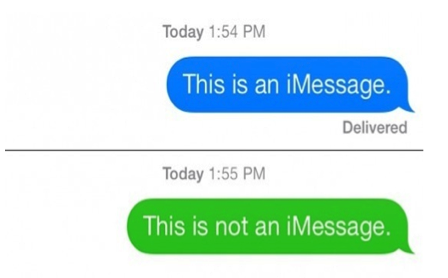
Por qué los mensajes de texto de mi iPhone a otro iPhone cambiaron de verde
acerca de la tecnología iMessage y SMS
iMessage se puede enviar utilizando la conexión Wi-Fi o la red móvil. No necesita un plan de mensajería de texto, ya que requiere SMS tradicionales. iMessage se enviará gratis si lo enviaste a través de Wi-Fi. Además, iMessage se envía entre dispositivos iOS, pero el mensaje SMS se envía entre iOS y dispositivos que no son iOS o iOS.,
- si envía un iMessage a un dispositivo que no sea iOS, como Android, se enviará en formato de mensaje SMS para que otros usuarios del dispositivo puedan leer.
- si está enviando un mensaje en el grupo que también tiene usuarios no iOS, el mensaje se enviará en formato SMS.
cómo cambiar manualmente de iMessage a SMS o viceversa
en su iPhone, puede activar o desactivar manualmente iMessage o SMS. Puedes decidir cómo quieres enviar un mensaje como SMS o iMessage.,
para enviar un mensaje como un mensaje de texto SMS:
Método 1: desde Configuración:
Paso 1: Vaya a la aplicación» configuración «y luego, vaya a la sección» Mensajes».
Paso 2: aquí, desactiva el botón que está junto al iMessage.
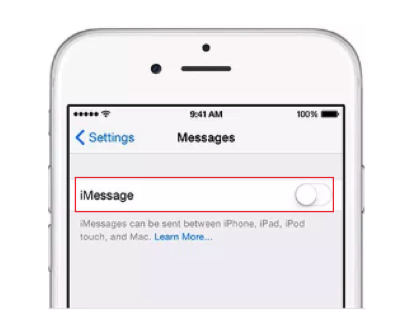
Enviar mensaje como mensaje de texto SMS – Método 1
Método 2: presionando iMessages:
Paso 1: Una vez que haya creado un mensaje, mantenga presionado el mensaje que desea enviar en formato SMS.
Paso 2: Cuando aparezca el cuadro de diálogo, elija la opción» Enviar como mensaje de texto»., De esta manera, su burbuja de mensaje se cambiará de azul a verde.
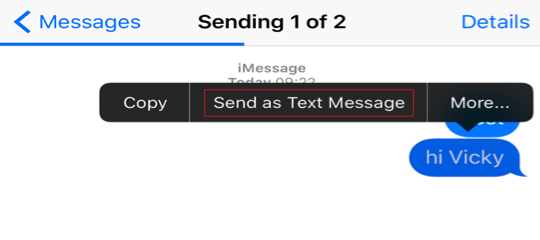
Enviar Mensaje como Mensaje de Texto SMS – Método 2
Para Enviar el Mensaje como iMessage:
es mejor utilizar una conexión Wi-Fi para iMessage. Antes de Continuar, habilite el Wi-Fi si es posible.
Paso 1: Abra la aplicación» configuración «y luego, vaya a»mensajes».
Paso 2: ahora, habilite el «iMessage».,
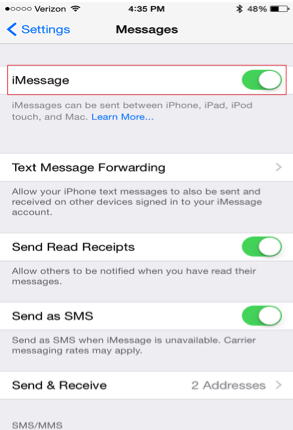
enviar mensajes a otro iPhone como iMessage
La Línea de fondo
por lo tanto, los usuarios de iPhone que no son conscientes de por qué iPhone texto verde a otro iPhone pueden consultar esta guía. Aquí, hemos dado información detallada sobre los mensajes verdes. Además, si tienes alguna pregunta sobre el iPhone, puedes dejar tus mensajes en la parte de comentarios.,

miembro del equipo de iMobie, así como un fan de Apple, les encanta ayudar a más usuarios a resolver varios tipos de iOS & problemas relacionados con Android.
pregunta relacionada con el Producto?Póngase en contacto con Nuestro Equipo de Soporte para Obtener la Solución Rápida >















